
ಈ ಲೇಖನದಲ್ಲಿ, ಕಂಪ್ಯೂಟರ್ ಮೆಮೊರಿ ಕಾರ್ಡ್ ಅನ್ನು ನೋಡದಿರಲು ಹಲವಾರು ಕಾರಣಗಳನ್ನು ನಾವು ಪರಿಗಣಿಸುತ್ತೇವೆ ಮತ್ತು ಈ ಸಮಸ್ಯೆಗೆ ಪರಿಹಾರಗಳನ್ನು ಸಹ ಒದಗಿಸುತ್ತೇವೆ.
ಕಂಪ್ಯೂಟರ್ ಮೆಮೊರಿ ಕಾರ್ಡ್ ನೋಡುವುದಿಲ್ಲ
ಸಮಸ್ಯೆಯನ್ನು ಪರಿಹರಿಸಲು, ನೀವು ಕಾರಣವನ್ನು ಕಂಡುಹಿಡಿಯಬೇಕು. ಕಾರಣ ಯಂತ್ರಾಂಶ ಅಥವಾ ಸಾಫ್ಟ್ವೇರ್ ಆಗಿರಬಹುದು. ಕಂಪ್ಯೂಟರ್ ಎಸ್ಡಿ ಅಥವಾ ಮೈಕ್ರೊ ಎಸ್ಡಿಯನ್ನು ನೋಡಲು ಬಯಸದಿದ್ದಾಗ ಏನು ಮಾಡಬೇಕೆಂದು ಹಂತ ಹಂತವಾಗಿ ನೋಡೋಣ.
ಹಂತ 1: ಫ್ಲ್ಯಾಷ್ ಕಾರ್ಡ್ ಮತ್ತು ಕಾರ್ಡ್ ರೀಡರ್ ಆರೋಗ್ಯವನ್ನು ಪರಿಶೀಲಿಸಲಾಗುತ್ತಿದೆ
ನಿಮ್ಮ ಎಸ್ಡಿ ಕಾರ್ಡ್ನ ಆರೋಗ್ಯವನ್ನು ಪರಿಶೀಲಿಸಿ. ಇದನ್ನು ಮಾಡಲು, ಅದನ್ನು ಮತ್ತೊಂದು ಕಂಪ್ಯೂಟರ್ ಅಥವಾ ಲ್ಯಾಪ್ಟಾಪ್ಗೆ ಸಂಪರ್ಕಪಡಿಸಿ. ಅಲ್ಲದೆ, ನೀವು ಅದೇ ಮಾದರಿಯ ಮತ್ತೊಂದು ಮೆಮೊರಿ ಕಾರ್ಡ್ ಹೊಂದಿದ್ದರೆ, ಅದನ್ನು ನಿಮ್ಮ ಕಂಪ್ಯೂಟರ್ನಲ್ಲಿ ಗುರುತಿಸಲಾಗಿದೆಯೇ ಎಂದು ಪರಿಶೀಲಿಸಿ. ಇದು ಹಾಗಿದ್ದರೆ, ಕಂಪ್ಯೂಟರ್ನಲ್ಲಿ ಕಾರ್ಡ್ ರೀಡರ್ ಕಾರ್ಯನಿರ್ವಹಿಸುತ್ತಿದೆ ಮತ್ತು ವಿಷಯವು ಕಾರ್ಡ್ನಲ್ಲಿಯೇ ಇರುತ್ತದೆ. ಮೆಮೊರಿ ಕಾರ್ಡ್ನಲ್ಲಿನ ಅಸಮರ್ಪಕ ಕಾರ್ಯದ ಕಾರಣ ಕಾರ್ಯಾಚರಣೆಯ ಸಮಯದಲ್ಲಿ ತಪ್ಪಾಗಿ ತೆಗೆಯುವುದು ಅಥವಾ ಅದರ ದೈಹಿಕ ಕ್ಷೀಣತೆ. ಈ ಸಂದರ್ಭದಲ್ಲಿ, ನೀವು SD ಕಾರ್ಡ್ ಅನ್ನು ಮರುಸ್ಥಾಪಿಸಲು ಪ್ರಯತ್ನಿಸಬಹುದು. ಇದಕ್ಕಾಗಿ, ತಜ್ಞರು 2 ವಿಧಾನಗಳನ್ನು ಪ್ರತ್ಯೇಕಿಸುತ್ತಾರೆ:
- ಎಚ್ಡಿಡಿ ಕಡಿಮೆ ಮಟ್ಟದ ಸ್ವರೂಪ ಸಾಧನ. ಇದನ್ನು ಬಳಸಲು, ಇದನ್ನು ಮಾಡಿ:
- ಎಚ್ಡಿಡಿ ಲೋ ಲೆವೆಲ್ ಫಾರ್ಮ್ಯಾಟ್ ಟೂಲ್ ಅನ್ನು ಡೌನ್ಲೋಡ್ ಮಾಡಿ ಮತ್ತು ಸ್ಥಾಪಿಸಿ;
- ಪ್ರೋಗ್ರಾಂ ಅನ್ನು ಪ್ರಾರಂಭಿಸುವಾಗ, ನಿಮ್ಮ ಮೆಮೊರಿ ಕಾರ್ಡ್ ಆಯ್ಕೆಮಾಡಿ ಮತ್ತು ಬಟನ್ ಒತ್ತಿರಿ "ಮುಂದುವರಿಸಿ";
- ಹೊಸ ವಿಂಡೋದಲ್ಲಿ, ವಿಭಾಗವನ್ನು ಆಯ್ಕೆಮಾಡಿ "ಕಡಿಮೆ-ಮಟ್ಟದ ಫಾರ್ಮ್ಯಾಟ್";
- ಡೇಟಾ ನಾಶವಾಗಲಿದೆ ಎಂಬ ಎಚ್ಚರಿಕೆಯೊಂದಿಗೆ ವಿಂಡೋ ತೆರೆಯುತ್ತದೆ, ಅದರಲ್ಲಿ ಕ್ಲಿಕ್ ಮಾಡಿ "ಈ ಸಾಧನವನ್ನು ಫಾರ್ಮ್ಯಾಟ್ ಮಾಡಿ".



ಈ ವಿಧಾನವು ನಿಮ್ಮ ಮೆಮೊರಿ ಕಾರ್ಡ್ ಅನ್ನು ಮತ್ತೆ ಜೀವಂತಗೊಳಿಸಲು ಸಹಾಯ ಮಾಡುತ್ತದೆ. - SDFormatter ಪ್ರೋಗ್ರಾಂಎಸ್ಡಿ, ಎಸ್ಡಿಎಚ್ಸಿ ಮತ್ತು ಎಸ್ಡಿಎಕ್ಸ್ಸಿ ಮೆಮೊರಿ ಕಾರ್ಡ್ಗಳನ್ನು ಫಾರ್ಮ್ಯಾಟ್ ಮಾಡಲು ವಿನ್ಯಾಸಗೊಳಿಸಲಾಗಿದೆ. ಇದರ ಬಳಕೆ ಹೀಗಿದೆ:
- SDFormatter ಅನ್ನು ಸ್ಥಾಪಿಸಿ ಮತ್ತು ಚಲಾಯಿಸಿ;
- ಪ್ರಾರಂಭದಲ್ಲಿ, ಮುಖ್ಯ ವಿಂಡೋದಲ್ಲಿ ಪ್ರದರ್ಶಿಸಲಾದ ಸಂಪರ್ಕಿತ ಮೆಮೊರಿ ಕಾರ್ಡ್ಗಳನ್ನು ಪ್ರೋಗ್ರಾಂ ನಿರ್ಧರಿಸುತ್ತದೆ;
- ಗುಂಡಿಯನ್ನು ಒತ್ತಿ "ಆಯ್ಕೆ" ಮತ್ತು ಫಾರ್ಮ್ಯಾಟಿಂಗ್ ಆಯ್ಕೆಗಳನ್ನು ಹೊಂದಿಸಿ.

ಇಲ್ಲಿ "ತ್ವರಿತ" ವೇಗದ ಫಾರ್ಮ್ಯಾಟಿಂಗ್ ಎಂದರ್ಥ, "ಪೂರ್ಣ (ಅಳಿಸು)" - ಡೇಟಾ ಅಳಿಸುವಿಕೆಯೊಂದಿಗೆ ಪೂರ್ಣ ಫಾರ್ಮ್ಯಾಟಿಂಗ್, ಮತ್ತು "ಪೂರ್ಣ (ಓವರ್ರೈಟ್)" - ಪುನಃ ಬರೆಯುವುದರೊಂದಿಗೆ ಪೂರ್ಣಗೊಂಡಿದೆ; - ಕ್ಲಿಕ್ ಮಾಡಿ ಸರಿ;
- ಮುಖ್ಯ ವಿಂಡೋಗೆ ಹಿಂತಿರುಗಿ, ಕ್ಲಿಕ್ ಮಾಡಿ "ಸ್ವರೂಪ", ಮೆಮೊರಿ ಕಾರ್ಡ್ನ ಫಾರ್ಮ್ಯಾಟಿಂಗ್ ಪ್ರಾರಂಭವಾಗುತ್ತದೆ.
ಪ್ರೋಗ್ರಾಂ ಸ್ವಯಂಚಾಲಿತವಾಗಿ FAT32 ಫೈಲ್ ಸಿಸ್ಟಮ್ ಅನ್ನು ಸ್ಥಾಪಿಸುತ್ತದೆ.

ಮೆಮೊರಿ ಕಾರ್ಡ್ ಅನ್ನು ತ್ವರಿತವಾಗಿ ಮರುಸ್ಥಾಪಿಸಲು ಈ ಉಪಯುಕ್ತತೆಯು ನಿಮಗೆ ಅನುಮತಿಸುತ್ತದೆ. ಇದು ಪಾಸ್ವರ್ಡ್ ರಕ್ಷಿತವಾಗಿದ್ದರೆ, ಪ್ರೋಗ್ರಾಂ ಕಾರ್ಡ್ ಅನ್ನು ಫಾರ್ಮ್ಯಾಟ್ ಮಾಡಲು ಸಾಧ್ಯವಿಲ್ಲ.
ಕಾರ್ಡ್ ರೀಡರ್ ಸ್ವತಃ ಮೆಮೊರಿ ಕಾರ್ಡ್ ಅನ್ನು ನೋಡದಿದ್ದರೆ, ದುರಸ್ತಿಗಾಗಿ ನೀವು ಸೇವಾ ವಿಭಾಗವನ್ನು ಸಂಪರ್ಕಿಸಬೇಕು. ನೀವು ಸಾಧನವನ್ನು ತುರ್ತಾಗಿ ಬಳಸಬೇಕಾದರೆ, ನೀವು ತಾತ್ಕಾಲಿಕ ಪರಿಹಾರವನ್ನು ಬಳಸಬಹುದು: ಯುಎಸ್ಬಿ ಪೋರ್ಟ್ ಮೂಲಕ ಲ್ಯಾಪ್ಟಾಪ್ಗೆ ಸಂಪರ್ಕಿಸಬಹುದಾದ ಪೋರ್ಟಬಲ್ ಕಾರ್ಡ್ ರೀಡರ್ ಬಳಸಿ.
ಶಕ್ತಿಯ ಕೊರತೆಯಿಂದಾಗಿ ಕಂಪ್ಯೂಟರ್ನಿಂದ ಫ್ಲ್ಯಾಷ್ ಕಾರ್ಡ್ ಪತ್ತೆಯಾಗಿಲ್ಲ. ಡ್ರೈವ್ನ ದೊಡ್ಡ ಪ್ರಮಾಣ, ದೋಷಯುಕ್ತ ವಿದ್ಯುತ್ ಸರಬರಾಜು ಮತ್ತು ಯುಎಸ್ಬಿ ಪೋರ್ಟ್ಗಳ ಓವರ್ಲೋಡ್ನೊಂದಿಗೆ ಇದು ಸಾಧ್ಯ.
ಮಾದರಿ ಅಸಾಮರಸ್ಯತೆಯ ಸಮಸ್ಯೆ ಇರಬಹುದು. ಎರಡು ರೀತಿಯ ಮೆಮೊರಿ ಕಾರ್ಡ್ಗಳಿವೆ: ಪುಟಗಳ ಬೈಟ್ ವಿಳಾಸದೊಂದಿಗೆ ಎಸ್ಡಿ ಮತ್ತು ಸೆಕ್ಟರ್-ಬೈ-ವಿಳಾಸ ವಿಳಾಸದೊಂದಿಗೆ ಎಸ್ಡಿಎಚ್ಸಿ. ನೀವು ಎಸ್ಡಿಹೆಚ್ಸಿ ಕಾರ್ಡ್ ಅನ್ನು ಎಸ್ಡಿ ಸಾಧನಕ್ಕೆ ಸೇರಿಸಿದರೆ, ಅದನ್ನು ಕಂಡುಹಿಡಿಯಲಾಗುವುದಿಲ್ಲ. ಈ ಪರಿಸ್ಥಿತಿಯಲ್ಲಿ, ಎಸ್ಡಿ-ಎಂಎಂಸಿ ಅಡಾಪ್ಟರ್ ಬಳಸಿ. ಇದು ಕಂಪ್ಯೂಟರ್ನ ಯುಎಸ್ಬಿ ಪೋರ್ಟ್ಗೆ ಪ್ಲಗ್ ಮಾಡುತ್ತದೆ. ಮತ್ತೊಂದೆಡೆ ವಿವಿಧ ರೀತಿಯ ಮೆಮೊರಿ ಕಾರ್ಡ್ಗಳಿಗೆ ಸ್ಲಾಟ್ ಆಗಿದೆ.
ಹಂತ 2: ವಿಂಡೋಸ್ ವೈಫಲ್ಯವನ್ನು ಪರಿಶೀಲಿಸಿ
ಆಪರೇಟಿಂಗ್ ಸಿಸ್ಟಂನ ವೈಫಲ್ಯಕ್ಕೆ ಸಂಬಂಧಿಸಿದ ಕಂಪ್ಯೂಟರ್ನಿಂದ ಮೆಮೊರಿ ಕಾರ್ಡ್ ಅನ್ನು ಗುರುತಿಸದಿರಲು ಕಾರಣಗಳು ಹೀಗಿರಬಹುದು:
- ತಪ್ಪಾದ BIOS ಸೆಟ್ಟಿಂಗ್ಗಳು. ಉದಾಹರಣೆಗೆ, ಯುಎಸ್ಬಿ ಸಾಧನಗಳಿಗೆ ಬೆಂಬಲವನ್ನು ಸೇರಿಸಲಾಗಿಲ್ಲ. BIOS ಅನ್ನು ಸರಿಯಾಗಿ ಕಾನ್ಫಿಗರ್ ಮಾಡಿ, ನಮ್ಮ ಸೂಚನೆಗಳು ನಿಮಗೆ ಸಹಾಯ ಮಾಡುತ್ತವೆ.
ಪಾಠ: BIOS ನಲ್ಲಿ ಫ್ಲ್ಯಾಷ್ ಡ್ರೈವ್ನಿಂದ ಬೂಟ್ ಅನ್ನು ಹೇಗೆ ಹೊಂದಿಸುವುದು
- ಸಂಪರ್ಕಿತ ಕಾರ್ಡ್ನ ವಿಂಡೋಸ್ ಅಕ್ಷರಗಳ ತಪ್ಪಾದ ನಿಯೋಜನೆ. ಈ ಸಂಘರ್ಷವನ್ನು ಸರಿಪಡಿಸಲು, ಕೆಲವು ಸರಳ ಹಂತಗಳನ್ನು ಅನುಸರಿಸಿ:
- ಮಾರ್ಗವನ್ನು ಅನುಸರಿಸಿ:
"ನಿಯಂತ್ರಣ ಫಲಕ" -> "ವ್ಯವಸ್ಥೆ ಮತ್ತು ಭದ್ರತೆ" -> "ಆಡಳಿತ" -> "ಕಂಪ್ಯೂಟರ್ ನಿರ್ವಹಣೆ" - ಈ ಐಟಂ ತೆರೆಯಲು ಡಬಲ್ ಕ್ಲಿಕ್ ಮಾಡಿ, ತದನಂತರ ವಿಂಡೋದ ಎಡ ಭಾಗದಲ್ಲಿ ಐಟಂ ಅನ್ನು ಆಯ್ಕೆ ಮಾಡಿ ಡಿಸ್ಕ್ ನಿರ್ವಹಣೆ;
- ಸ್ಥಾಪಿಸಲಾದ ಡಿಸ್ಕ್ಗಳ ಪಟ್ಟಿಯಲ್ಲಿ ನಿಮ್ಮ ಕಾರ್ಡ್ ಆಯ್ಕೆಮಾಡಿ ಮತ್ತು ಪಾಪ್-ಅಪ್ ಮೆನುವನ್ನು ತರಲು ಬಲ ಕ್ಲಿಕ್ ಮಾಡಿ;
- ಐಟಂ ಆಯ್ಕೆಮಾಡಿ "ಡ್ರೈವ್ ಅಕ್ಷರ ಅಥವಾ ಡ್ರೈವ್ ಮಾರ್ಗವನ್ನು ಬದಲಾಯಿಸಿ";
- ಗೋಚರಿಸುವ ವಿಂಡೋದಲ್ಲಿ, ಕ್ಲಿಕ್ ಮಾಡಿ "ಬದಲಾವಣೆ";
- ವ್ಯವಸ್ಥೆಯಲ್ಲಿ ಭಾಗಿಯಾಗದ ಅಕ್ಷರವನ್ನು ಆಯ್ಕೆಮಾಡಿ;
- ಕ್ಲಿಕ್ ಮಾಡಿ ಸರಿ.



 ಸಿಸ್ಟಂನಲ್ಲಿ ಫ್ಲ್ಯಾಷ್ ಕಾರ್ಡ್ ಕಾಣಿಸಿಕೊಂಡರೆ, ಆದರೆ ಅದರ ಮಾಹಿತಿಯನ್ನು ಪ್ರದರ್ಶಿಸದಿದ್ದರೆ, ಅದನ್ನು ಫಾರ್ಮ್ಯಾಟ್ ಮಾಡಬೇಕು. ಇದನ್ನು ಹೇಗೆ ಮಾಡುವುದು, ನಮ್ಮ ವೆಬ್ಸೈಟ್ನಲ್ಲಿ ಓದಿ.
ಸಿಸ್ಟಂನಲ್ಲಿ ಫ್ಲ್ಯಾಷ್ ಕಾರ್ಡ್ ಕಾಣಿಸಿಕೊಂಡರೆ, ಆದರೆ ಅದರ ಮಾಹಿತಿಯನ್ನು ಪ್ರದರ್ಶಿಸದಿದ್ದರೆ, ಅದನ್ನು ಫಾರ್ಮ್ಯಾಟ್ ಮಾಡಬೇಕು. ಇದನ್ನು ಹೇಗೆ ಮಾಡುವುದು, ನಮ್ಮ ವೆಬ್ಸೈಟ್ನಲ್ಲಿ ಓದಿ.ಪಾಠ: ಮೆಮೊರಿ ಕಾರ್ಡ್ ಅನ್ನು ಹೇಗೆ ಫಾರ್ಮ್ಯಾಟ್ ಮಾಡುವುದು
- ಮಾರ್ಗವನ್ನು ಅನುಸರಿಸಿ:
- ಚಾಲಕರ ಸಮಸ್ಯೆ. ಈ ಕಂಪ್ಯೂಟರ್ನಲ್ಲಿ ಈ ಹಿಂದೆ ಮೆಮೊರಿ ಕಾರ್ಡ್ ಪತ್ತೆಯಾಗಿದ್ದರೆ, ನಂತರ ಸಿಸ್ಟಮ್ನಲ್ಲಿ ಅಸಮರ್ಪಕ ಕ್ರಿಯೆ ಇರಬಹುದು. ಈ ಸಂದರ್ಭದಲ್ಲಿ, ಸಿಸ್ಟಮ್ ಪುನಃಸ್ಥಾಪನೆ ಮಾಡಿ:
- ಮೆನುಗೆ ಹೋಗಿ ಪ್ರಾರಂಭಿಸಿನಂತರ ತೆರೆಯಿರಿ ಉಪಯುಕ್ತತೆಗಳು ಮತ್ತು ಆಯ್ಕೆಮಾಡಿ ಸಿಸ್ಟಮ್ ಮರುಸ್ಥಾಪನೆ;
- ಪುನಃಸ್ಥಾಪಿಸಲು ಒಂದು ಬಿಂದುವನ್ನು ಆರಿಸಿ;
- ಕ್ಲಿಕ್ ಮಾಡಿ "ಮುಂದೆ";
- ಮೆಮೊರಿ ಕಾರ್ಡ್ನೊಂದಿಗೆ ನೀವು ಕೊನೆಯ ಬಾರಿ ಕೆಲಸ ಮಾಡಿದ ದಿನಾಂಕವನ್ನು ನೀವು ಆಯ್ಕೆ ಮಾಡಬಹುದು.


ಇದು ಸಮಸ್ಯೆಯಾಗಿದ್ದರೆ, ಅದನ್ನು ಸರಿಪಡಿಸಲಾಗುತ್ತದೆ. ಆದರೆ ಇದು ವಿಭಿನ್ನವಾಗಿ ಸಂಭವಿಸುತ್ತದೆ. ನಿರ್ದಿಷ್ಟ ಎಸ್ಡಿ ಕಾರ್ಡ್ ಅನ್ನು ಮೊದಲ ಬಾರಿಗೆ ಕಂಪ್ಯೂಟರ್ಗೆ ಸೇರಿಸಿದರೆ, ಅದರೊಂದಿಗೆ ಕೆಲಸ ಮಾಡಲು ನೀವು ಕೆಲವು ಡ್ರೈವರ್ಗಳನ್ನು ಸ್ಥಾಪಿಸಬೇಕಾಗಬಹುದು. ಈ ಸಂದರ್ಭದಲ್ಲಿ, ತಯಾರಕರ ವೆಬ್ಸೈಟ್ ಅಥವಾ ವಿಶೇಷ ಸಾಫ್ಟ್ವೇರ್ ಸಹಾಯ ಮಾಡುತ್ತದೆ.
ಹಳತಾದ ಡ್ರೈವರ್ಗಳನ್ನು ಪತ್ತೆ ಮಾಡಲು ಮತ್ತು ನವೀಕರಿಸಲು ಡ್ರೈವರ್ಪ್ಯಾಕ್ ಪರಿಹಾರವು ಬಹಳ ಜನಪ್ರಿಯವಾಗಿದೆ. ಇದನ್ನು ಬಳಸಲು, ಇದನ್ನು ಮಾಡಿ:
- ಡ್ರೈವರ್ಪ್ಯಾಕ್ ಪರಿಹಾರವನ್ನು ಸ್ಥಾಪಿಸಿ ಮತ್ತು ಚಲಾಯಿಸಿ;
- ಪ್ರಾರಂಭದಲ್ಲಿ, ಪ್ರೋಗ್ರಾಂ ಸ್ವಯಂಚಾಲಿತವಾಗಿ ಸಿಸ್ಟಮ್ ಕಾನ್ಫಿಗರೇಶನ್ ಮತ್ತು ಸ್ಥಾಪಿಸಲಾದ ಡ್ರೈವರ್ಗಳ ಆವೃತ್ತಿಯನ್ನು ಪರಿಶೀಲಿಸುತ್ತದೆ, ಮತ್ತು ಪೂರ್ಣಗೊಂಡ ನಂತರ, ವಿಶ್ಲೇಷಣೆಯ ಫಲಿತಾಂಶದೊಂದಿಗೆ ವಿಂಡೋ ಕಾಣಿಸಿಕೊಳ್ಳುತ್ತದೆ;
- ಐಟಂ ಕ್ಲಿಕ್ ಮಾಡಿ "ಘಟಕಗಳನ್ನು ಸ್ವಯಂಚಾಲಿತವಾಗಿ ಕಾನ್ಫಿಗರ್ ಮಾಡಿ";
- ನವೀಕರಣವನ್ನು ಸ್ಥಾಪಿಸಲು ಕಾಯಿರಿ.

ನಿಮ್ಮ ಮೆಮೊರಿ ಕಾರ್ಡ್ ತಯಾರಕರ ವೆಬ್ಸೈಟ್ನಲ್ಲಿ ಚಾಲಕವನ್ನು ತೆಗೆದುಕೊಳ್ಳುವುದು ಉತ್ತಮ. ಆದ್ದರಿಂದ, ಉದಾಹರಣೆಗೆ, ಟ್ರಾನ್ಸ್ಸೆಂಡ್ ಕಾರ್ಡ್ಗಳಿಗಾಗಿ ಅಧಿಕೃತ ವೆಬ್ಸೈಟ್ಗೆ ಹೋಗುವುದು ಉತ್ತಮ. ಪರಿಶೀಲಿಸದ ಸೈಟ್ಗಳಿಂದ ಡ್ರೈವರ್ಗಳನ್ನು ಸ್ಥಾಪಿಸುವುದರಿಂದ ನಿಮ್ಮ ಕಂಪ್ಯೂಟರ್ಗೆ ಹಾನಿಯಾಗಬಹುದು ಎಂಬುದನ್ನು ನೆನಪಿಡಿ.
ಹಂತ 3: ವೈರಸ್ಗಳಿಗಾಗಿ ಪರಿಶೀಲಿಸಿ
ಆಂಟಿ-ವೈರಸ್ ಪ್ರೋಗ್ರಾಂ ಅನ್ನು ಕಂಪ್ಯೂಟರ್ನಲ್ಲಿ ಸ್ಥಾಪಿಸಬೇಕು. ಸಮಸ್ಯೆಯನ್ನು ಪರಿಹರಿಸಲು, ವೈರಸ್ಗಳಿಗಾಗಿ ಫ್ಲ್ಯಾಷ್ ಕಾರ್ಡ್ನೊಂದಿಗೆ ಕಂಪ್ಯೂಟರ್ ಅನ್ನು ಸ್ಕ್ಯಾನ್ ಮಾಡಿ ಮತ್ತು ಸೋಂಕಿತ ಫೈಲ್ಗಳನ್ನು ಅಳಿಸಿ. ಇದಕ್ಕಾಗಿ "ಕಂಪ್ಯೂಟರ್" ಡ್ರಾಪ್ಡೌನ್ ಮೆನುವಿನ ಮೇಲೆ ಬಲ ಕ್ಲಿಕ್ ಮಾಡಿ ಮತ್ತು ಆಯ್ಕೆಮಾಡಿ ಸ್ಕ್ಯಾನ್ ಮಾಡಿ.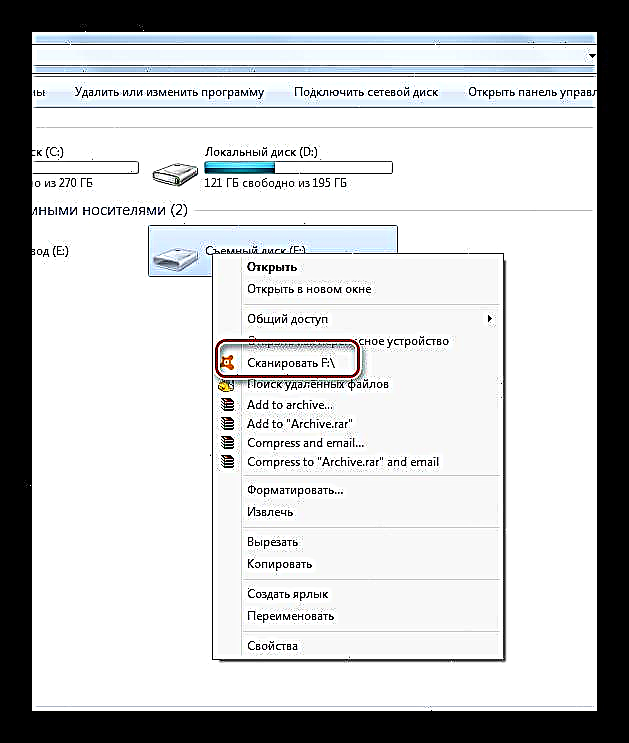
ಸಾಮಾನ್ಯವಾಗಿ ವೈರಸ್ ಫೈಲ್ ಗುಣಲಕ್ಷಣವನ್ನು ಬದಲಾಯಿಸುತ್ತದೆ "ಮರೆಮಾಡಲಾಗಿದೆ", ಆದ್ದರಿಂದ ನೀವು ಸಿಸ್ಟಮ್ ಸೆಟ್ಟಿಂಗ್ಗಳನ್ನು ಬದಲಾಯಿಸಿದರೆ ನೀವು ಅವುಗಳನ್ನು ನೋಡಬಹುದು. ಇದನ್ನು ಮಾಡಲು, ಇದನ್ನು ಮಾಡಿ:
- ಗೆ ಹೋಗಿ "ನಿಯಂತ್ರಣ ಫಲಕ"ನಂತರ ಸೈನ್ "ಸಿಸ್ಟಮ್ ಮತ್ತು ಭದ್ರತೆ" ಮತ್ತು ಫೋಲ್ಡರ್ ಆಯ್ಕೆಗಳು;
- ಟ್ಯಾಬ್ಗೆ ಹೋಗಿ "ವೀಕ್ಷಿಸಿ";
- ನಿಯತಾಂಕದಲ್ಲಿ "ಗುಪ್ತ ಫೈಲ್ಗಳು ಮತ್ತು ಫೋಲ್ಡರ್ಗಳನ್ನು ತೋರಿಸಿ" ಗುರುತು ಹೊಂದಿಸಿ;
- ಕ್ಲಿಕ್ ಮಾಡಿ ಸರಿ.
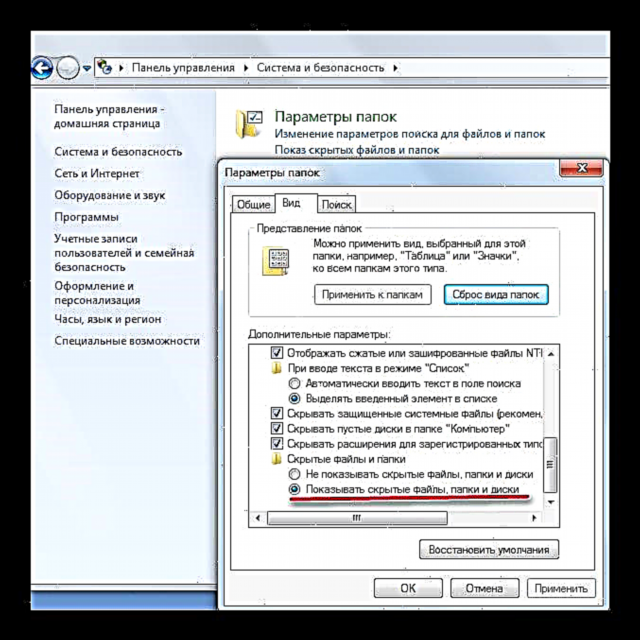
ಆಗಾಗ್ಗೆ, ವೈರಸ್ಗಳೊಂದಿಗೆ ಫ್ಲ್ಯಾಷ್ ಡ್ರೈವ್ಗೆ ಸೋಂಕು ತಗುಲಿದ ನಂತರ, ಅದನ್ನು ಫಾರ್ಮ್ಯಾಟ್ ಮಾಡಬೇಕಾಗುತ್ತದೆ ಮತ್ತು ಡೇಟಾ ಕಳೆದುಹೋಗುತ್ತದೆ.
ಮೆಮೊರಿ ಕಾರ್ಡ್ನಲ್ಲಿನ ಡೇಟಾವು ಹೆಚ್ಚು ಸೂಕ್ತವಲ್ಲದ ಕ್ಷಣದಲ್ಲಿ ಕಣ್ಮರೆಯಾಗಬಹುದು ಎಂಬುದನ್ನು ನೆನಪಿಡಿ. ಆದ್ದರಿಂದ, ನಿಯತಕಾಲಿಕವಾಗಿ ಬ್ಯಾಕಪ್ ಮಾಡಿ. ಈ ರೀತಿಯಾಗಿ ನೀವು ಪ್ರಮುಖ ಮಾಹಿತಿಯನ್ನು ಕಳೆದುಕೊಳ್ಳದಂತೆ ನಿಮ್ಮನ್ನು ರಕ್ಷಿಸಿಕೊಳ್ಳುತ್ತೀರಿ.








 ಸಿಸ್ಟಂನಲ್ಲಿ ಫ್ಲ್ಯಾಷ್ ಕಾರ್ಡ್ ಕಾಣಿಸಿಕೊಂಡರೆ, ಆದರೆ ಅದರ ಮಾಹಿತಿಯನ್ನು ಪ್ರದರ್ಶಿಸದಿದ್ದರೆ, ಅದನ್ನು ಫಾರ್ಮ್ಯಾಟ್ ಮಾಡಬೇಕು. ಇದನ್ನು ಹೇಗೆ ಮಾಡುವುದು, ನಮ್ಮ ವೆಬ್ಸೈಟ್ನಲ್ಲಿ ಓದಿ.
ಸಿಸ್ಟಂನಲ್ಲಿ ಫ್ಲ್ಯಾಷ್ ಕಾರ್ಡ್ ಕಾಣಿಸಿಕೊಂಡರೆ, ಆದರೆ ಅದರ ಮಾಹಿತಿಯನ್ನು ಪ್ರದರ್ಶಿಸದಿದ್ದರೆ, ಅದನ್ನು ಫಾರ್ಮ್ಯಾಟ್ ಮಾಡಬೇಕು. ಇದನ್ನು ಹೇಗೆ ಮಾಡುವುದು, ನಮ್ಮ ವೆಬ್ಸೈಟ್ನಲ್ಲಿ ಓದಿ.











